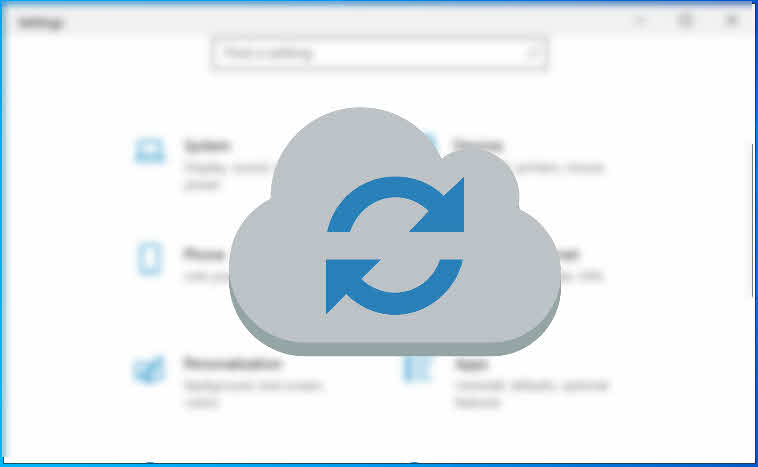هل تعلم أن نسخة ويندوز 10 توفر خيار ضمن الإعدادات يسمح لك بإمكانية تشغيل إو إيقاف مزامنة الإعدادات فى ويندوز 10 ؟ فقط تابع لمعرفة كل التفاصيل حول هذا الخيار المدمج بين الإعدادات فى الويندوز 10 .
بعد تثبيت نسخة ويندوز 10 على الكمبيوتر الخاص بك، ستقوم على الفور بضبط الإعدادات بالطريقة والشكل الذى يناسبك، وبعد الأنتهاء تماماً سيكون من الذكاء تشغيل مزامنة الاعدادات فى ويندوز 10 بحيث يمكنك الوصول إلى جميع التعديلات التى قمت بها على الإعدادات حالة فورمات وإعادة تثبيت الويندوز 10 من جديد على الجهاز .
ليس هذا فقط، بل ويتم مزامنة الباسوردات الخاصة بك فى الويندوز 10 للوصول السريع إليها وتذكرها حالة نسيان باسورد لحساب معين على جهازك .
عموماً وحتى لا اطيل الحديث عليكم، دعونا نسلط الضوء سريعاً على كيفية تشغيل أو إيقاف مزامنة الإعدادات .
تشغيل مزامنة الاعدادات فى ويندوز 10
- Settings
- Accounts
- Sync Your Settings
- Sync Settings
توجه إلى شاشة الإعدادات فى الويندوز 10 من خلال النقر على إختصار علامة الويندوز + حرف i، وبعد ذلك أنقر على قسم “Accounts”، أنقر على خيار “Sync Your Settings” من القائمة الجانبية، وقم بتفعيل خيار “Sync Settings” كما فى سكرين شوت أدناه .
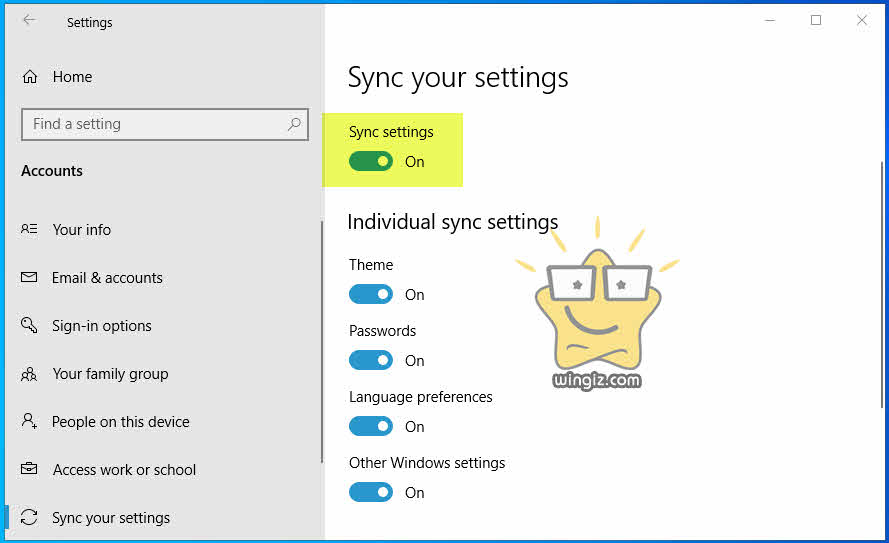
بهذه الخطوات سيتم تشغيل خيار مزامنة الإعدادات على جهازك الذى يعمل بنسخة ويندوز 10 .
إيقاف مزامنة الاعدادات فى ويندوز 10
قم بنفس الخطوات أعلاه وفى الأخير قم بتعطيل خيار “Sync Settings” كما فى سكرين شوت أعلاه .
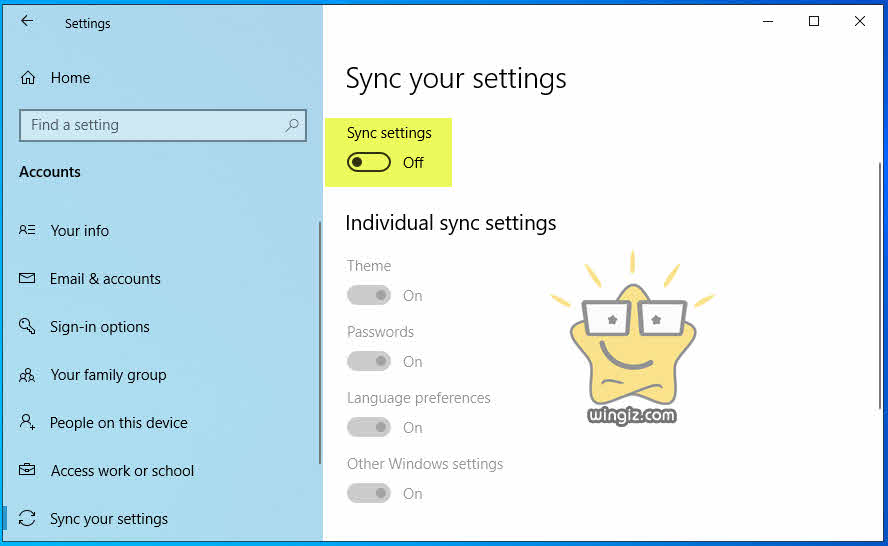
أنصحكم بعدم إيقاف هذا الخيار حتى يتم مزامنة كل الإعدادات فى نسخة ويندوز 10 الخاصة بك الأمر الذى يسهل عليك الوصول إليها فيما بعد عن فورمات الويندوز وإعادة تثبيته من جديد .
مزامنة ملفات الكمبيوتر على جوجل درايف والعكس
هذا، وأنصحكم بمراجعة الدليل أعلاه للإطلاع على كل التفاصيل بخصوص كيفية مزامنة ملفات الكمبيوتر على جوجل درايف .